借助指南有效修复 iPhone 上音量不起作用的问题
 发布者 欧丽莎 / 11年2024月09日00:XNUMX
发布者 欧丽莎 / 11年2024月09日00:XNUMX 你好!我一直在尝试调高 iPhone 的音量,让我的朋友听到我想推荐的音乐。但是,无论我如何按音量按钮,声音都不会出现。似乎有问题,但我无法理解为什么会出现这种情况。有人可以指导我完成维修吗?为什么我的 iPhone 上的音量不起作用?
您的音量按钮不起作用吗?嗯,您并不是唯一遇到此问题的人。多年来,许多 iPhone 用户都遇到过这个问题并找到了解决方案,幸运的是,这些问题可以轻松地在线访问。于是,我们勇于探索,经过综合研究,发现了行之有效的方法,成功率很高。
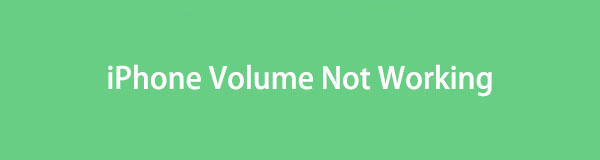
如果您浏览这篇文章,您当前面临的有关 iPhone 音量按钮的问题将立即消失。以下每个部分都包含有用的信息,可帮助您了解音量按钮故障的可能原因和解决方案。作为奖励,还包括修复问题的无忧说明,因此请随时使用它们。
FoneLab使您可以将iPhone / iPad / iPod从DFU模式,恢复模式,Apple徽标,耳机模式等修复到正常状态而不会丢失数据。
- 修复禁用的iOS系统问题。
- 从禁用的iOS设备中提取数据,而不会丢失数据。
- 它是安全且易于使用的。
第 1 部分:如何检查 iPhone 上的音量是否不起作用
在了解并解决问题之前,您必须确保您的 iPhone 音量确实不起作用。这样,当设备运行良好时,您就可以避免执行维修程序。此外,首先检查将确定问题是内部问题还是外部问题。之后,您会更好地了解情况,使修复变得更容易。
请注意以下无问题的说明,以检查 iPhone 音量是否不起作用:
选择“设置”,然后立即导航至“声音和触觉”部分。在接下来的屏幕上,多次拖动铃声和提醒滑块。
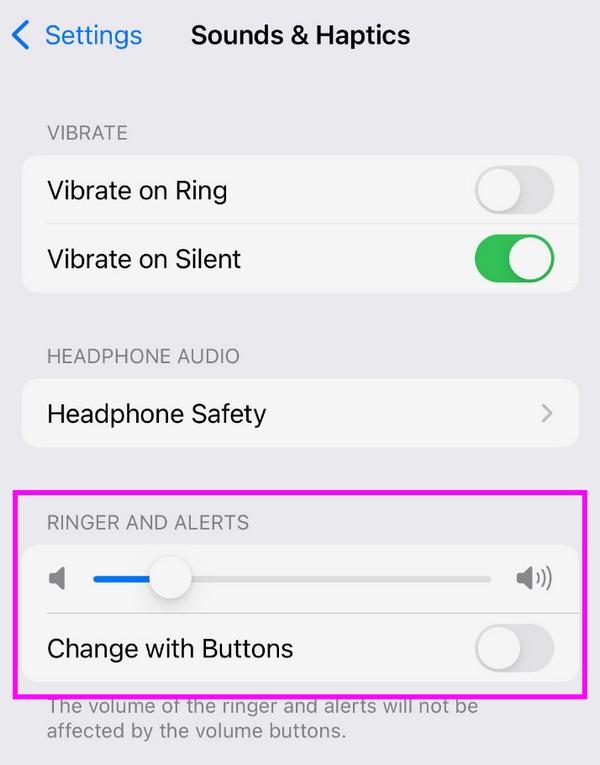
如果您的 iPhone 没有发出任何声音,则意味着出现了问题,您必须对其进行修复。以下部分中的解决方案可用于此目的。
FoneLab使您可以将iPhone / iPad / iPod从DFU模式,恢复模式,Apple徽标,耳机模式等修复到正常状态而不会丢失数据。
- 修复禁用的iOS系统问题。
- 从禁用的iOS设备中提取数据,而不会丢失数据。
- 它是安全且易于使用的。
第 2 部分:如何修复 iPhone 音量不工作的问题
现在您已获得有关 iPhone 音量键问题的有用信息,请查看以下策略。在我们发现和测试的解决方案中,这 4 个选项在效率和效果方面名列前茅。
选项 1. 关闭或断开蓝牙连接
首先,如果您无论如何调高音量都听不到 iPhone 的声音,请检查蓝牙功能是否已启用。如果是这样,则必须将其连接到蓝牙耳机或耳麦,以防止设备发出声音。因此,您必须断开或关闭蓝牙,才能停止依赖耳机来播放音频。然后,您终于可以使用音量按钮在 iPhone 上播放声音了。
请牢记以下简单步骤,通过关闭或断开蓝牙来修复 iPhone 音量按钮不起作用的问题:
访问您的 iPhone 设置,然后前往蓝牙部分。将显示活动的蓝牙设备,因此找到已连接的耳机并选择其 i 图标。
当出现选项时,选择“忘记此设备”以断开连接。然后,停用蓝牙滑块以将其关闭并能够在设备上发出声音。
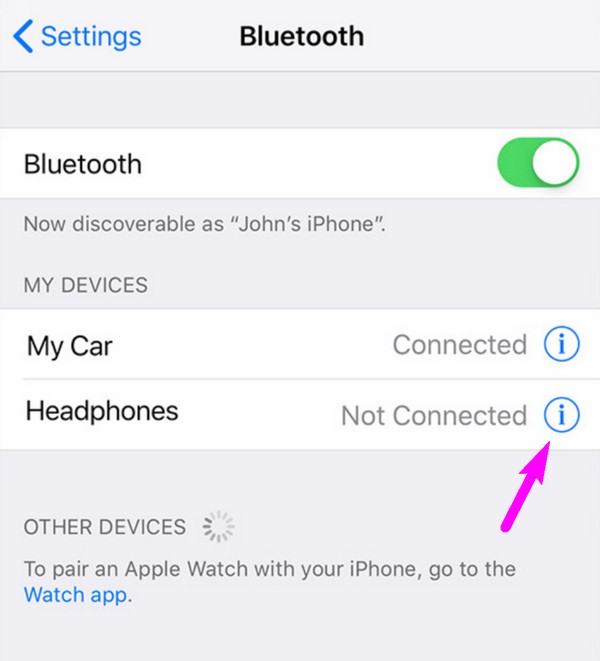
选项 2. 禁用 iPhone 上的静音开关
如果您来自其他手机品牌并且这是您第一次使用 iPhone,您可能不知道静音/响铃开关。它是位于设备侧面的物理功能,您可以相应地将其设置为响铃或静音。因此,您可能无意中将开关设置为静音模式,这就是为什么即使您努力调高设备的声音或 iPhone 上的音频,音量也不起作用的原因。
模仿下面的轻松步骤,通过关闭静音开关来修复 iPhone 上的音量不起作用:
响铃/静音开关位于 iPhone 侧面的音量按钮上方。如果您看到橙色,则设备处于静音模式。
要将其置于环形模式,请将开关翻转到另一侧,让橙色消失。它将停用 iPhone 上的静音模式并启用声音。
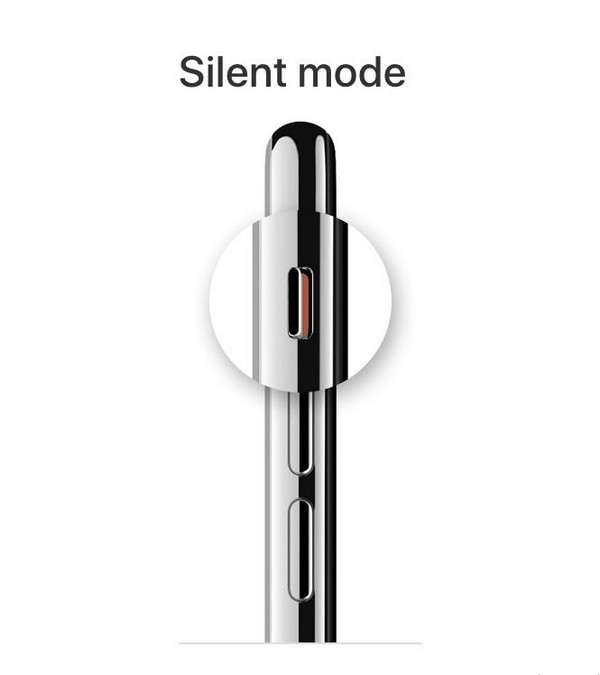
您可能已经注意到,第一个解决方案和这个解决方案适用于简单的问题。因此,您不能指望它能够解决系统问题等复杂问题。但别担心;我们已经准备了适当的解决方案,您将在以下选项中找到该解决方案。
选项 3. 尝试 FoneLab iOS 系统恢复
FoneLab iOS系统恢复 是我们在 iOS 设备上遇到问题时建议的修复程序。无论您的音量按钮不起作用, iPhone已禁用,还有充电问题、无服务等等,没关系,这个工具几乎可以修复所有iOS系统异常问题。此外,其标准模式可让您解决问题而不会丢失 iPhone 数据。但如果你想清除你的设备,你也可以选择高级模式。
FoneLab使您可以将iPhone / iPad / iPod从DFU模式,恢复模式,Apple徽标,耳机模式等修复到正常状态而不会丢失数据。
- 修复禁用的iOS系统问题。
- 从禁用的iOS设备中提取数据,而不会丢失数据。
- 它是安全且易于使用的。
同时,该修复工具支持 Mac 和 Windows,您可以导航它来修复多个 iPhone 型号。您也不需要遇到复杂的程序,因为该程序简单的界面将为您轻松完成修复提供便利。
接受以下不精确的说明作为修复 iPhone 音量无法正常工作的模式 FoneLab iOS系统恢复:
当您单击该工具主网站上的“免费下载”时,将下载 FoneLab iOS 系统恢复文件。保存后打开即可安装修复程序。只需几秒钟即可成功下载必要的组件。完成后,启动该工具在计算机上运行。
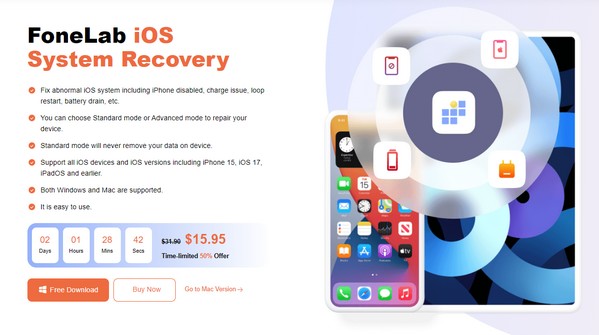
主界面将启动,因此请从功能框中点击“iOS 系统恢复”。接下来,选择下一个界面下部的“开始”。然后,将介绍修复模式:高级模式和标准模式。选择您喜欢的模式,在继续之前,请确保您的 iPhone 已通过闪电电缆连接到计算机。
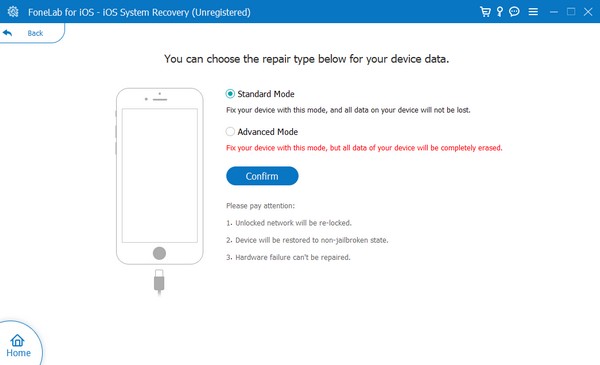
从下一个屏幕顶部的选项选项卡中选择您的 iPhone 型号。它将显示设备的相应说明并引导您 将 iPhone 置于恢复模式。然后,修复损坏的固件包将下载并修复无法工作的 iPhone 卷。
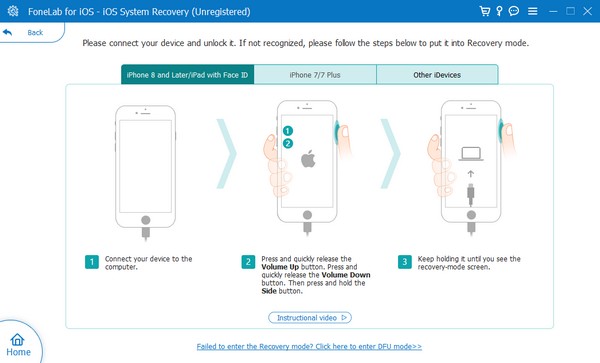
FoneLab使您可以将iPhone / iPad / iPod从DFU模式,恢复模式,Apple徽标,耳机模式等修复到正常状态而不会丢失数据。
- 修复禁用的iOS系统问题。
- 从禁用的iOS设备中提取数据,而不会丢失数据。
- 它是安全且易于使用的。
第 3 部分:有关 iPhone 音量不工作的常见问题解答
为什么我的 iPhone 音量突然这么小?
设置中的铃声和警报栏可能太低。您必须将其拖动到右侧才能提高音量。这样,每当您按下 iPhone 侧面的音量调高按钮时,声音就不会那么小了。
如何知道 iPhone 扬声器是否损坏?
如果你的iPhone音质不好,你就知道你的iPhone扬声器损坏了。或者更糟糕的是,你不再听到任何声音。但在将设备交给技术人员之前,请先尝试上述解决方案,因为它们可能会解决问题。
祝您顺利处理上述说明。我们向您保证,一旦您正确完成维修技术,您的 iPhone 体积问题就会得到解决。
FoneLab使您可以将iPhone / iPad / iPod从DFU模式,恢复模式,Apple徽标,耳机模式等修复到正常状态而不会丢失数据。
- 修复禁用的iOS系统问题。
- 从禁用的iOS设备中提取数据,而不会丢失数据。
- 它是安全且易于使用的。

